Win7系统中将资源管理器打开的具体操作
2019-08-19 08:56:10来源:华彩软件站 阅读 ()

??不少的用户都在使用Win7系统,那么你们晓得Win7系统中如何将资源管理器打开呢?下文就为大伙带来了Win7系统中将资源管理器打开的具体操作流程。

??一、菜单栏打开
??1、直接在菜单的搜索处输入“资源管理器”,看到程序下方呈现出Windows资源管理器,点击打开;
??2、页面被打开了,打开库能查看各类型文件。
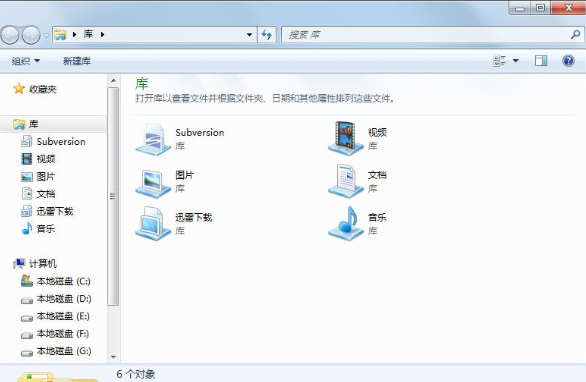
??二、右键点“开始”按钮打开
??用鼠标右键点击开始或者“开始”的附近区域,资源管理器的字样就出现了,点击文字打开。

??三、“运行”打开
??1、找到菜单栏的“运行”,鼠标左键点击打开“运行”按钮;
??2、在运行的框中输入“explorer.exe”,按键盘中的回车键;
??3、同样打开了“库”,也就是我们需要找的“资源管理器”。
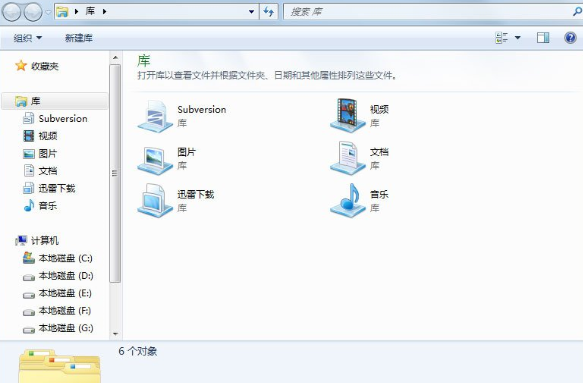
??四、任务栏打开
??如果大家觉得不方便,下次可以直接从任务栏打开。我们打开库的时,任务栏就会出现库的图标,右键点击,把这个程序锁定到任务栏即可。
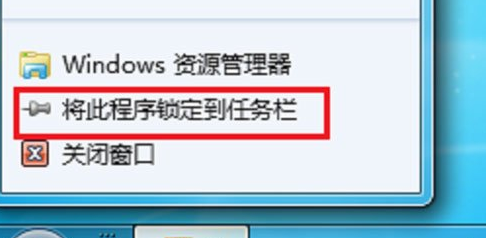
??根据以上为你们分享的Win7系统中将资源管理器打开的具体操作流程,你们自己是不是都学会了呢?
原文链接:http://www.huacolor.com/article/101379.html
如有疑问请与原作者联系
标签:
版权申明:本站文章部分自网络,如有侵权,请联系:west999com@outlook.com
特别注意:本站所有转载文章言论不代表本站观点,本站所提供的摄影照片,插画,设计作品,如需使用,请与原作者联系,版权归原作者所有
- winxp系统中记事本状态栏不见的详细修复 2019-08-26
- win10系统中高级显示设置不见了的具体解决 2019-08-19
- win10系统中启用网格发现的具体操作步骤 2019-08-19
- win7系统中启用浏览器cookie功能的具体操作 2019-08-19
- win7系统设置字体大小的具体操作流程 2019-08-19
IDC资讯: 主机资讯 注册资讯 托管资讯 vps资讯 网站建设
网站运营: 建站经验 策划盈利 搜索优化 网站推广 免费资源
网络编程: Asp.Net编程 Asp编程 Php编程 Xml编程 Access Mssql Mysql 其它
服务器技术: Web服务器 Ftp服务器 Mail服务器 Dns服务器 安全防护
软件技巧: 其它软件 Word Excel Powerpoint Ghost Vista QQ空间 QQ FlashGet 迅雷
网页制作: FrontPages Dreamweaver Javascript css photoshop fireworks Flash
